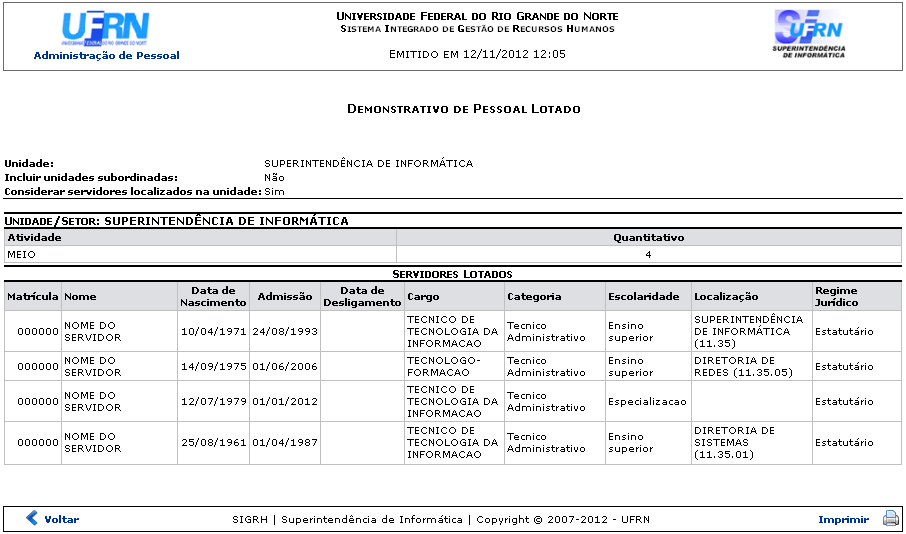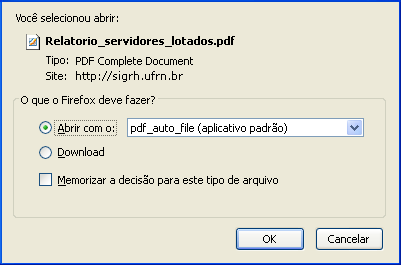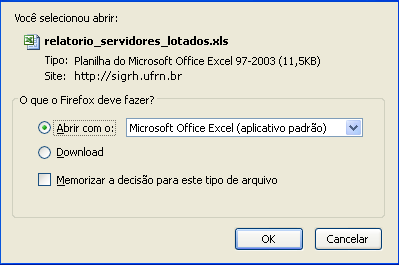Ferramentas do usuário
Tabela de conteúdos
Relatório Demonstrativo de Pessoal Lotado
| Sistema | SIGRH |
| Módulo | Administração de Pessoal |
| Usuários | Gestor do Departamento de Administração de Pessoal |
| Perfil | Gestor DAP, Administrador DAP, Consultor Dados Funcionais e Gestor Cadastro |
| Última Atualização | ver('', false); |
Esta operação irá gerar o relatório dos servidores lotados por unidade e período.
Para realizar essa operação, existem os seguintes caminhos:
- SIGRH → Módulos → Administração de Pessoal → Consultas/Relatórios → Relatórios → Relatórios → Demonstrativo de Pessoal Lotado (Perfis Gestor Administração de Pessoal e Administrador de Gestão de Pessoal).
- SIGRH → Módulos → Consultas Funcionais → Relatórios → Relatórios → Demonstrativo de Pessoal Lotado (Perfil Consultor Dados Funcionais).
- SIGRH → Módulos → Cadastro → Consultas/Relatórios → Relatórios → Relatórios → Demonstrativo de Pessoal Lotado (Perfil Gestor Cadastro).
A página a seguir será gerada permitindo a inserção de dados para a visualização do Demonstrativo de Pessoal Lotado.
Caso desista da operação, clique em Cancelar e confirme a desistência na janela que será exibida posteriormente. Esta mesma função será válida sempre que estiver presente.
Para retornar a página inicial do módulo, clique em Administração de Pessoal, Consultas Funcionais ou ainda Cadastro, conforme o perfil do usuário acessado.
O usuário poderá informar os seguintes campos para realizar da pesquisa:
- Unidade de Exercício: Informe o código da unidade ou localize-a no esquema de hierarquia das unidades disponibilizado pelo sistema;
- Incluir unidades vinculadas: Selecione esta opção caso o usuário queira incluir unidades vinculadas a unidade de exercício;
- Categoria: Opte por selecionar entre Docente, Médico Residente, Não Especificado ou Técnico Administrativo;
- Cargo: Selecione o cargo desejado dentre as opções listadas pelo sistema;
- Classe: Selecione a classe desejada dentre as opções disponibilizadas pelo sistema;
- Sexo: Opte por selecionar entre Feminino ou Masculino;
- Considerar apenas servidores ativos: Selecione esta opção caso queira considerar apenas servidores ativos;
- Considerar servidores localizados na unidade: Selecione esta opção caso deseje realizar a busca apenas por servidores localizados na unidade de exercício informada;
- Opções de Apresentação do Relatório: Opte por selecionar entre Em tela, Formato PDF ou Formato de Planilha.
Exemplificamos com Unidade de Exercício: 11.35 SUPERINTENDÊNCIA DE INFORMÁTICA, seleção das opções Considerar apenas servidores ativos e Considerar servidores localizados na unidade.
O relatório de demonstrativo de pessoal lotado poderá ser visualizado nas opções Em tela, Formato PDF ou Formato de Planilha, a qual serão descritas separadamente em tópicos listados a seguir.
Visualizar Relatório Em Tela
Para realizar a visualização do relatório de demonstrativo de pessoal lotado no formato Em tela, clique em Gerar Relatório. O sistema exibirá o relatório de pessoal lotado na unidade e período desejado, conforme a imagem a seguir.
Caso queira retornar à tela anteriormente gerada, clique em Voltar.
Se desejar imprimir o relatório, clique no ícone ![]() .
.
Para retornar a página inicial do módulo, clique em Administração de Pessoal, Consultas Funcionais ou ainda Cadastro, conforme o perfil do usuário acessado.
Visualizar Relatório em Formato PDF
Para realizar a visualização do relatório de demonstrativo de pessoal lotado em formato PDF, selecione em Opções de Apresentação do Relatório a opção Formato PDF, em seguida clique em Gerar Relatório. A caixa de diálogo a seguir será fornecida solicitando a confirmação da ação.
Selecione se deseja Abrir ou realizar o Download do arquivo. Clique em OK para confirmar a ação, logo em seguida o relatório em formato PDF será disponibilizado no computador pessoal do usuário.
Visualizar Relatório em Formato Planilha
Para realizar a visualização do relatório de demonstrativo de pessoal lotado em formato de planilha, selecione em Opções de Apresentação do Relatório a opção Formato de Planilha, em seguida clique em Gerar Relatório. A caixa de diálogo a seguir será fornecida solicitando a confirmação da ação.
Selecione se deseja Abrir ou realizar o Download do arquivo. Clique em OK para confirmar a ação, logo em seguida o relatório em formato de planilha será disponibilizado no computador pessoal do usuário.
Bom Trabalho!